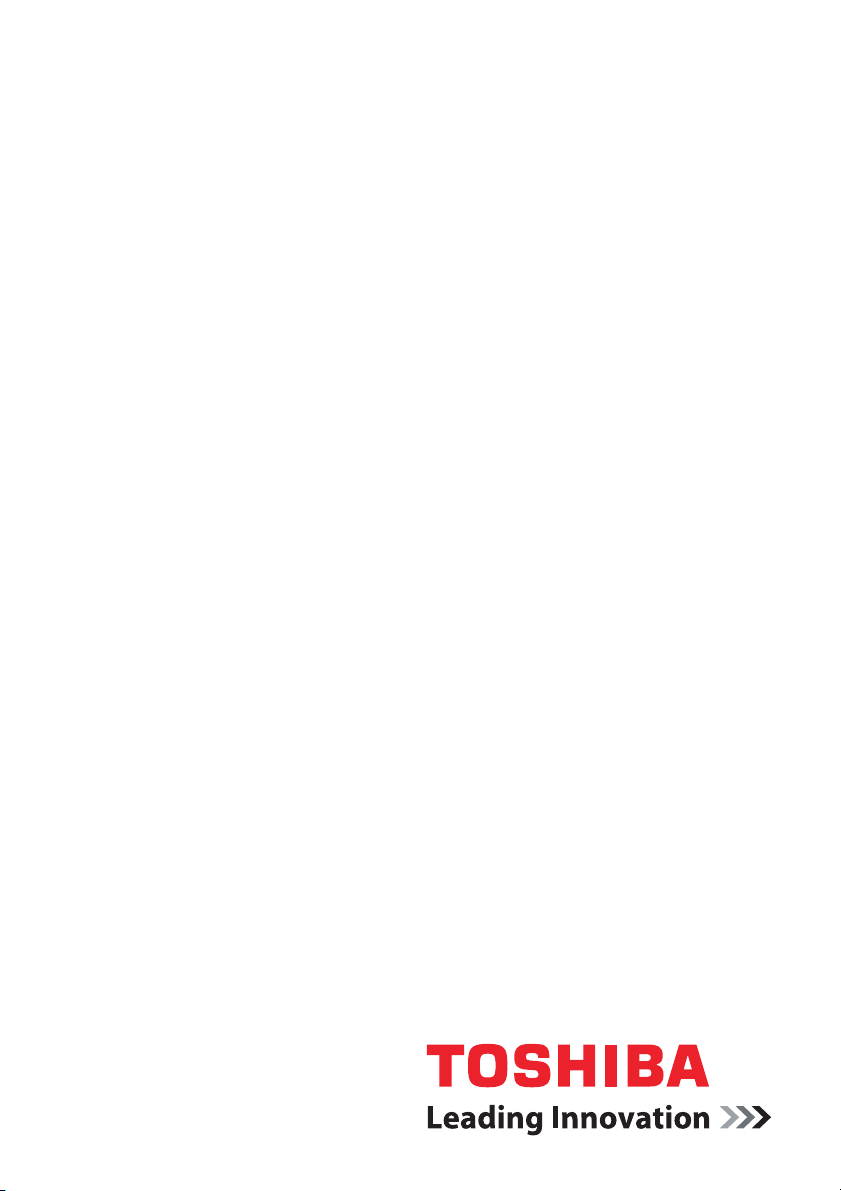
Ръководство по
експлоатация
Базова станция dynadock™
computers.toshiba-europe.com
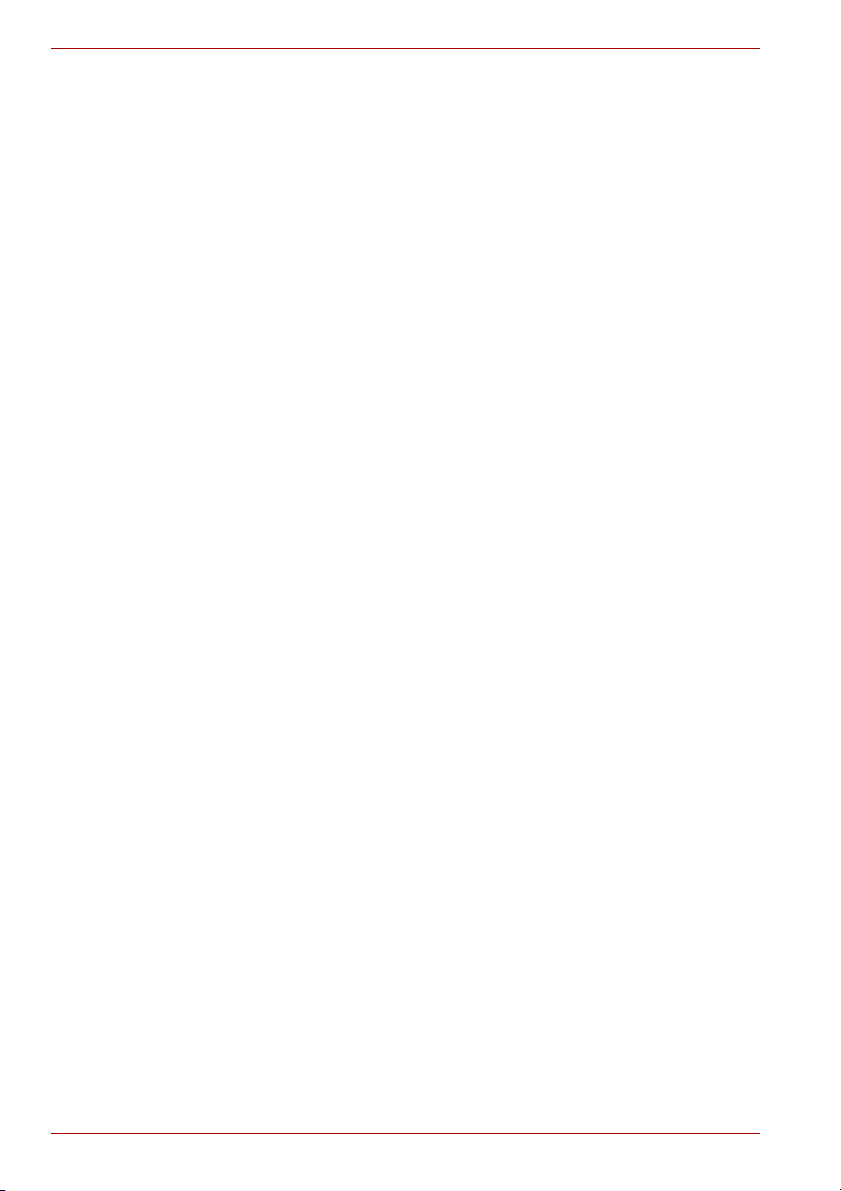
Базова станция dynadock™
Съдържание
Увод ..........................................................................................................12
Характеристики ..................................................................................12
Преден панел .....................................................................................13
Заден панел .......................................................................................14
Горен панел........................................................................................15
Изисквания за компютъра:................................................................15
Монтаж .....................................................................................................15
Инсталиране ............................................................................................16
Инсталиране на драйверите.............................................................16
Фонова помощна програма ...............................................................18
Свързване на базовата станция dynadock™ към компютъра........19
Деинсталиране ........................................................................................21
Използване на базовата станция dynadock™.......................................22
Бутон за премахване .........................................................................22
Портове USB 2.0 ................................................................................23
Ethernet порт ......................................................................................24
Порт за микрофон..............................................................................24
Порт за слушалки ..............................................................................25
Изходен аудио стерео порт:..............................................................25
Видео порт (VGA или DVI) ................................................................31
Как режимите
оказват влияние на свързаните към базовата
станция dynadock™ устройства........................................................37
Използване на помощната програма на базовата
станция dynadock™.................................................................................38
Премахване на базовата станция dynadock....................................38
Премахване на базовата станция и заспиване...............................39
Промяна на настройките на помощната програма
на базовата станция dynadock™ ......................................................41
Избор на аудио устройство...............................................................43
Избор на поддръжка на актуализация .............................................44
Избор на Помощ
Избор на “Информация”....................................................................45
Технически данни ....................................................................................46
на готовност/сън или хибернация
................................................................................45
BG-2 Ръководство по експлоатация
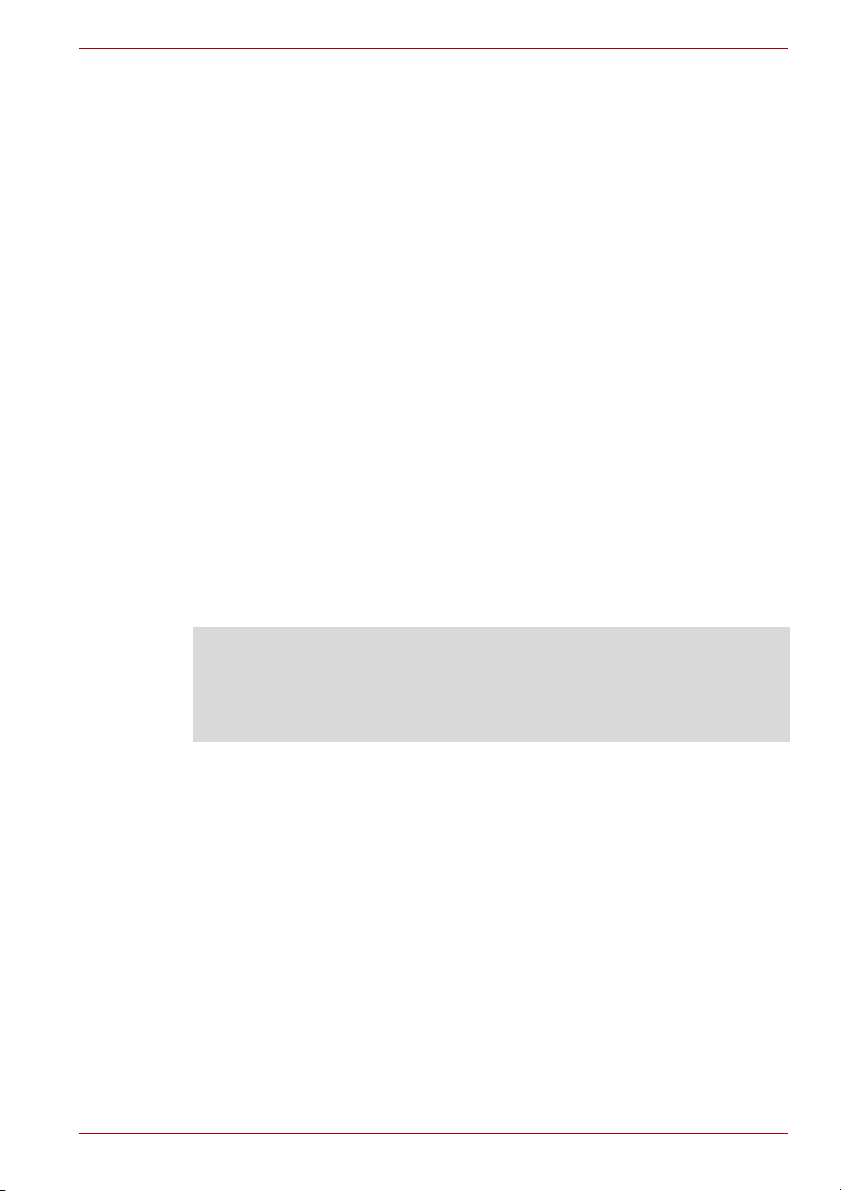
Базова станция dynadock™
Съответствие със законовите изисквания
Информация на FCC (Федералната комисия по комуникациите на САЩ)
Забележка на FCC “Декларация за съответствие”
Настоящото оборудване е тествано и е установено съответствието му с
допустимите граници за цифрово устройство Клас B, съгласно чл. 15 от
Правилника на FCC. Тези допустими граници са установени с оглед
осигуряване на разумно ниво на защита срещу паразитни смущения при
стационарен монтаж. Оборудването генерира, използва и може да
излъчва радиочестотна енергия, и, ако
използва в съответствие с инструкциите, може да предизвика паразитни
смущения на радиовръзките. Обаче, няма гаранции, че смущения няма
да се появят при определена инсталация. В случай, че настоящото
оборудване предизвиква паразитни смущения, които пречат на приема
на радио или телевизионен сигнал, което може да
изключване и включване на оборудването, потребителят трябва да
предприеме следните мерки с оглед премахване на смущенията:
n Да преориентира или премести приемната антена.
n Да увеличи разстоянието между оборудването и приемника.
n Да включи оборудването в контакт на електрическата мрежа,
различен от този, в който е включен приемникът.
се консултира с дилъра или с опитен радио-телевизионен техник.
n Да
не е инсталирано и не се
бъде установено с
ПРЕДУПРЕЖДЕНИЕ: Всякакви промени или модификации на
настоящото оборудване, които не са одобрени изрично от
TOSHIBA или от страни, упълномощени от TOSHIBA могат да
доведат до загуба на правото на потребителя да използва
настоящото оборудване.
Условия на FCC (Федералната комисия по комуникациите на САЩ)
Настоящото оборудване е тествано и отговаря на чл. 15 от
Правилника на FCC. Използването на настоящото оборудване е
предмет на следните две условия:
(1) Настоящият уред не трябва да предизвиква паразитни смущения
(2) Настоящият уред трябва да приема външни смущения,
включително тези, които могат евентуално да предизвикат
незадоволителната му работа.
За контакти
Адрес:
Телефон : (949) 583-3000
Ръководство по експлоатация BG-3
TOSHIBA America Information Systems, Inc.
9740 Irvine Boulevard
Irvine, California 92618-1697

Базова станция dynadock™
Декларация за съответствие на ЕС
“Тоз и продукт и - ако е приложимо- аксесоарите, които вървят в
комплект с него, са маркирани със знака “СЕ”, и съответно продуктът
отговаря на действащите хармонизирани Европейски Стандарти,
изброени в Директивата за нисковолтово оборудване 2006/95/EC и/или
в Директивата за Електромагнитните смущения (EMC) 2004/108/EC.
Отговорност за
маркиране със
знака СЕ:
Производител:
Пълната официална СЕ-Декларация за ЕС можете да намерите на:
http://epps.toshiba-teg.com/
TOSHIBA EUROPE GMBH, Hammfelddamm 8,
41460 Neuss, Germany.
Toshiba Corporation, 1-1 Shibaura 1-chome,
Minato-ku, Tokyo, 105-8001, Japan
Правни положения за работната среда за страните-членки на ЕС
Електромагнитната съвместимост (ЕМС) на този продукт е потвърдена
по присъщи на продуктите от тази категория начини за използвано в
домашни условия, за търговия и в леката промишленост оборудване.
Останалите условия за работа не са проверени от To s hi ba и ако
устройството бъде използвано при тях е възможно да има ограничения
или да не
работни среди може да доведе до следните последствия: Смущения в
самия продукт или други продукти в околността с временно
неправилно функциониране или загуба/повреди в данните. Примери за
непотвърдени работни среди и свързани с тях съвети:
Промишлени среди (напр. среди, в които се
трифазен ток с напрежение 380V) Опасност от смущения в продукта,
дължащи се на силни електромагнитни полета, особено в близост до
големи машини или захранващи блокове.
Медицински среди: Не е проверен от Toshiba за съответствие с
Директивата за медицински продукти и, следователно, не може да
бъде използван като медицински продукт, без допълнителна
Използването в обикновени офис-среди, т.е. болници, може да не
доведе до възникване на проблеми, ако няма наложени от отговорните
органи ограничения.
бъде препоръчително. Използването на продукта в подобни
използва предимно
проверка.
BG-4 Ръководство по експлоатация
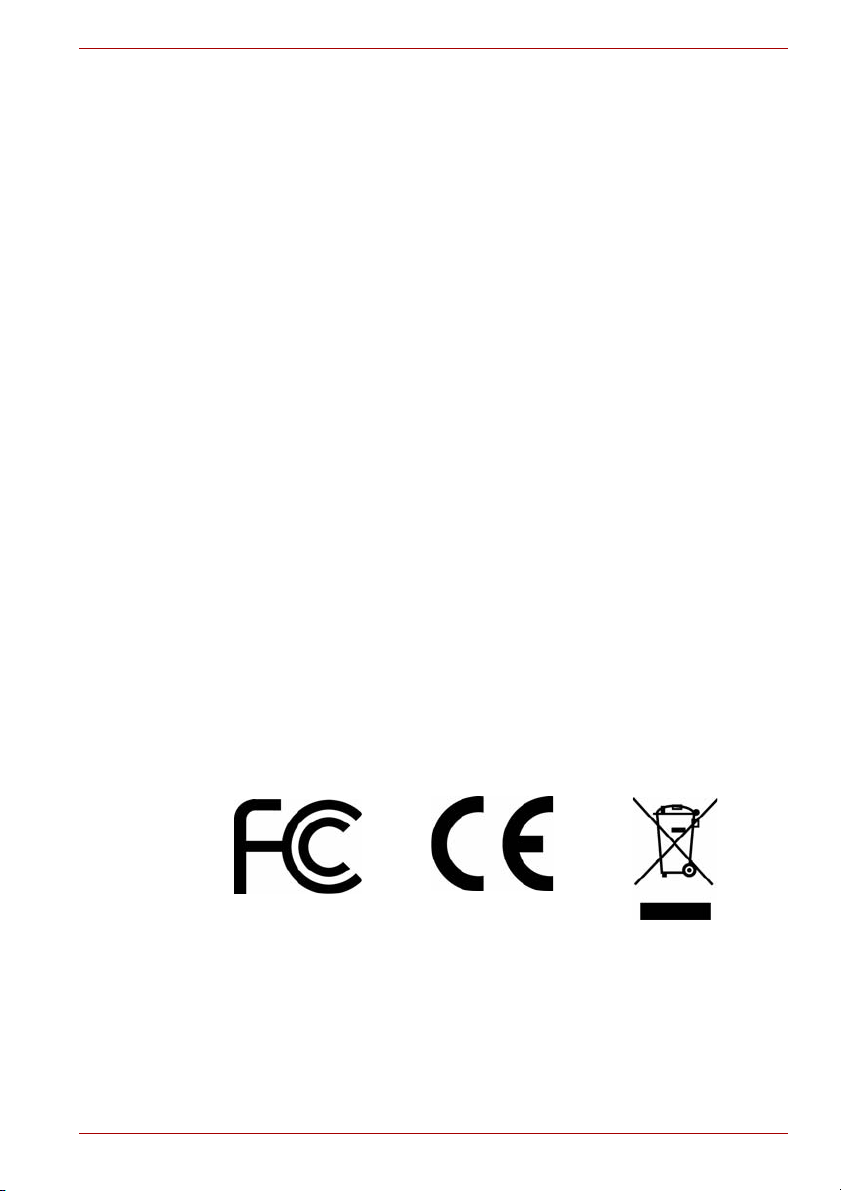
Базова станция dynadock™
Настоящият продукт не е сертифициран като медицински продукт
съгласно Директивата за медицински продукти 93/42/EEC.
Автомобилна среда: Моля потърсете инструкциите на собственика на
съответното превозно средства за препоръки относно използването на
този продукт (категория).
Авиационна среда: Следвайте указанията на бордовия персонал
относно ограниченията за използване.
Допълнителни, несвързани с ЕМС среди
Използване навън: Като
използване, този продукт не е устойчив на влага и не е защитен от
силен удар.
Експлозивна атмосфера: Използването на продукта в специални
работни среди (Ех) не е проучено.
типично оборудване за домашно/офис
Информация за WEEE (Третиране на отпадъци от електрическо и електронно оборудване)
Долуизложената информация е предназначена само за страни-членки
на ЕС:
Трети ране на продуктите като отпадъци
Символът във вид на задраскан контейнер за отпадъци на колелца
означава, че продуктът трябва да се събира и изхвърля отделно от
домакинските отпадъци. Черната черта означава, че продуктът е
пуснат на пазара след 13 август 2005 г. Чрез
разделното събиране на батерии вие спомагате за правилното
изхвърляне на продукти и батерии и по този начин спомагате за
предотвратяване на потенциални негативни последици за околната
среда и човешкото здраве. За повече информация относно
събирането и рециклирането на настоящия продукт и за
програмите за рециклиране посетете нашия
(http://eu.computers.toshiba-europe.com) или се свържете с вашите
местни общински органи или с магазина, откъдето сте закупили
продукта.
участието си в
сайт
Ръководство по експлоатация BG-5
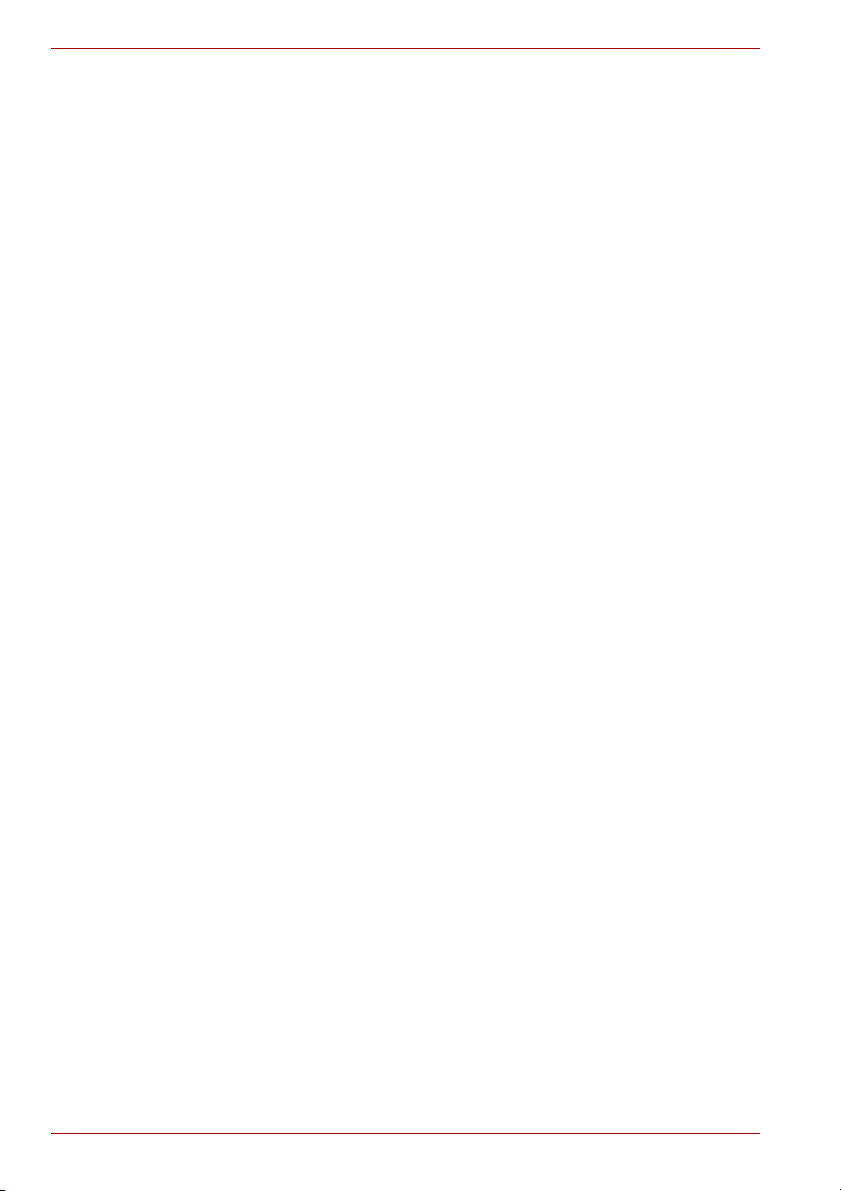
Базова станция dynadock™
Инструкции за безопасност
Винаги четете внимателно инструкциите за безопасност:
Не се опитвайте да разглобявате, модифицирате, да извършвате
неквалифицирана техническа намеса или ремонт на продукта.
n Не се опитвайте да разглобявате, модифицирате, да извършвате
неквалифицирана техническа намеса или ремонт на продукта
(включително на AC адаптера) Разглобяването, модифицирането,
неквалифицираната техническа намеса или ремонт на продукта
могат да предизвикат поражение с електрически ток, което може
потенциално да доведе до сериозни наранявания.
В случай на необходимост от ремонт се обърнете към оторизиран
сервиз на Tos hi ba .
Работа с AC адаптера и захранващите кабели/шнурове и букси.
Спазвайте следните инструкции за безопасност, свързани със
захранващия кабел/проводник:
n Никога не предприемайте неоторизирани промени по захранващия
кабел или щепсела.
n Никога не снаждайте или променяйте захранващ кабел/проводник.
n Никога не огъвайте или усуквайте захранващ кабел/проводник.
n Никога не дърпайте за захранващия кабел/проводник, за да
извадите щепсела от контакта
Винаги хващайте директно самия щепсел.
n Никога не поставяйте тежки предмети върху захранващия
кабел/проводник.
n Никога не прокарвайте захранващия кабел/проводник през точка
на притискане като врата или прозорец.
n Никога не поставяйте захранващия кабел/проводник в близос т до
топлинен източник.
n Никога не използвайте пирони, стяги и подобни предмети за
затягане или присъединяване на проводника в дадена точка.
n Никога не се опитвайте да разглобявате или ремонтирате
AC адаптера.
Неспазването на някое от горните предупреждения може да причини
повреда на кабелите и/или да предизвика пожар или електрически
удар, както и евентуално сериозно нараняване.
.
BG-6 Ръководство по експлоатация
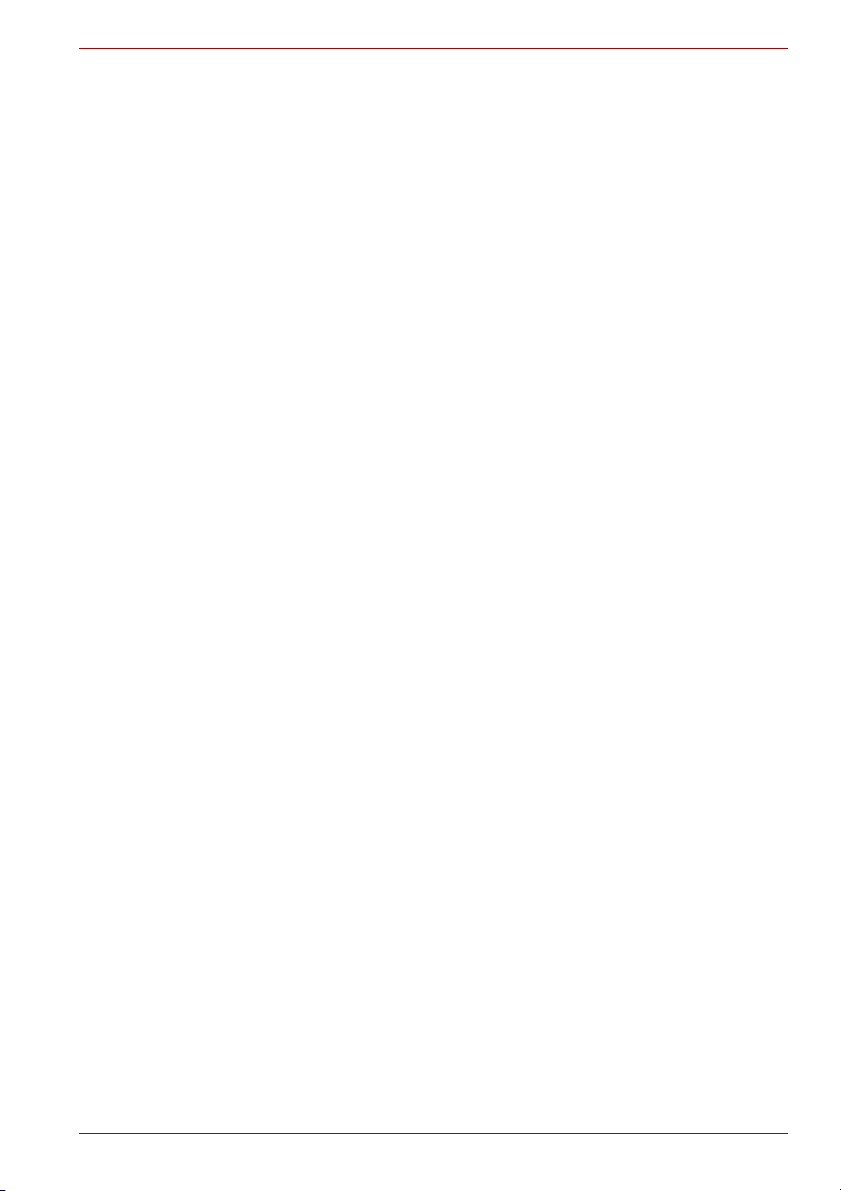
Базова станция dynadock™
Свързване на захранващия кабел/проводник
n Зада обезпечите безопасна електрическа връзка, винаги
проверявайте дали щепселът на захранващия кабел (и щепсела на
удължителния кабел, ако се използва такъв) е вкаран напълно в
контактната кутия. Неспазването на горното може да предизвика
пожар или токов удар, което евентуално да доведе до сериозни
наранявания.
n Подхождайте особено внимателно при използване на
конектора. Претоварване на контакта може да причини пожар или
токов удар и да доведе до евентуално сериозно нараняване.
няколко
Прах върху щепселното съединени и основата на щепселното
съединение
n При попадане на прах върху щепселното съединение или основата
му, изключете захранването и издърпайте захранващия щепсел.
След това почистете щепселното съединение и/или основата му
със суха кърпа. По-нататъшното използване на продукта без да
почистите захранващото съединение може да стане причина за
пожар или токов удар и евентуално да
наранявания.
причини сериозни
Използвайте само AC адаптер на TOSHIBA
n Винаги използвайте AC адаптера, който е включен в комплекта на
продукта (който може да е включен в комплекта на продукта), или
използвайте AC адаптери, посочени от TOSHIBA, за да избегнете
риска от пожар или повреда на продукта. Използването на
несъвместим AC адаптер може да предизвика пожар или повреда
на продукта,, което от своя страна
сериозни наранявания. TOSHIBA не поема никаква отговорност за
каквито и да било щети, причинени в резултат на несъвместими
адаптор и зарядно устройство.
може потенциално да доведе до
Използвайте подходящ източник на захранване
n Никога не включвайте АС адаптера към източник на захранване,
който не отговаря на напрежението и честотата, посочени на
етикета с технически данни на уреда. Неспазването на горното
може да предизвика пожар или токов удар, което евентуално да
доведе до сериозни увреждания.
Използвайте само одобрени захранващи кабели/проводници
n Винаги използвайте или купувайте захранващи кабели/проводници,
които са в съответствие с валидните за страната на използване
изисквания и спецификации за напрежение и честота.
Неспазването на горното може да предизвика пожар или токов
удар, което евентуално да доведе до сериозни увреждания.
Ръководство по експлоатация BG-7
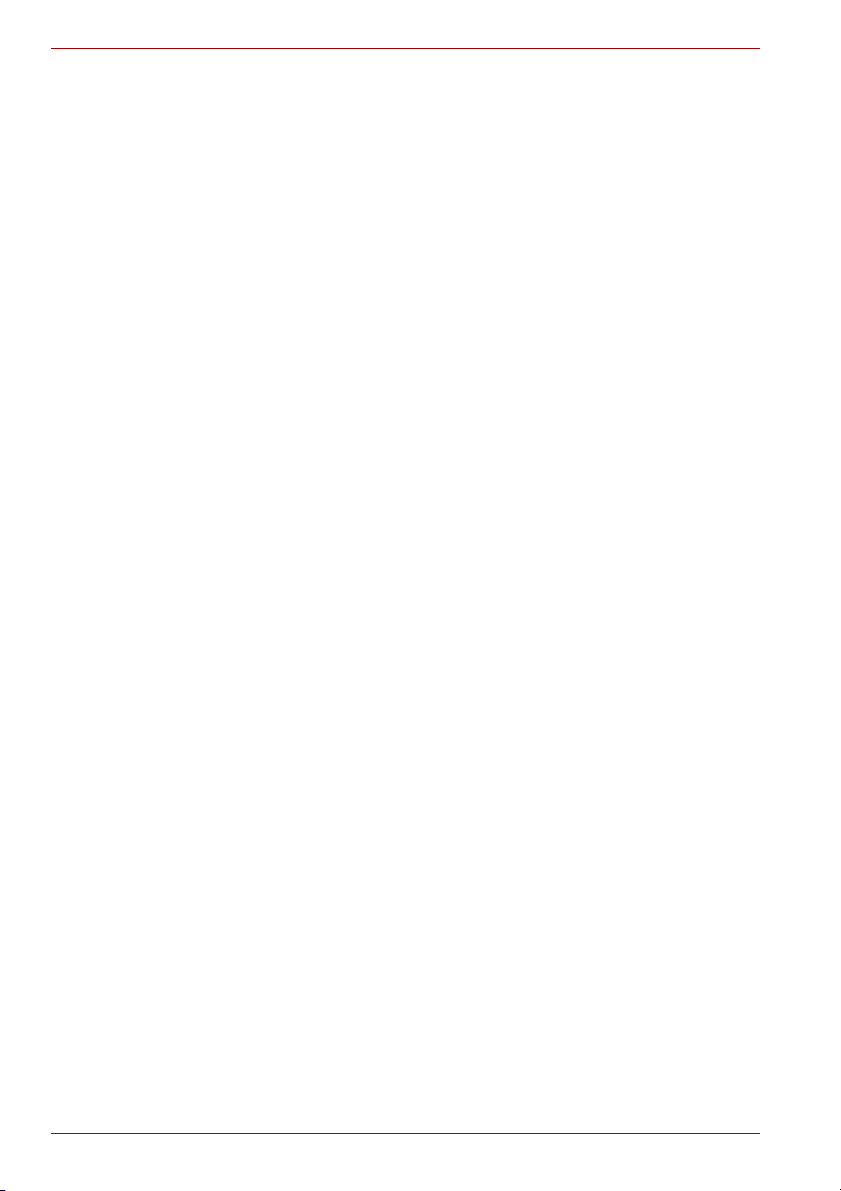
Базова станция dynadock™
Не докосвайте щепсела за включване към захранването с
мокри ръце
n Не свързвайте или издърпвайте щесела за свързане към
мрежовото захранване с мокри ръце. Неспазването на горното
може да предизвика токов удар, което евентуално да доведе до
сериозно нараняване.
Опасност от задушаване
n Никога не оставяйте малки части, такива, като капачки, болтове и
други на места, достъпни за бебета или малки деца. Поглъщането
на малки части може да предизвика задавяне или задушаване,
което да доведе до смърт или сериозни увреждания.
При поглъщане на част, незабавно окажете първа помощ и
потърсете лекар.
Избягвайте досег с течности, влага и чужди тела
n Никога не допускайте разливане на течности върху която и да е
част на продукта и никога не подлагайте продукта на въздействие
на дъжд, вода, морска вода или влага. Разливането на течност
върху него или излагането му на влага може да причини токов удар
или пожар, което да доведе до сериозни
случайно възникване на една от горните ситуации, незабавно
направете следното:
1. Изключете продукта.
2. Изключете AC адаптера от електрическия контакт и
от продукта.
Не включвайте захранването, докато не занесете продукта в
оторизиран сервизен център. Неспазването на тези инструкции
може да доведе до сериозно нараняване или непоправима
повреда на продукта.
наранявания. В случай на
Никога не поставяйте продукта на места с повишено ниво
на топлина.
n Никога не поставяйте продукта на места, където той може да бъде
подложен на въздействие на топлина, като напр. на директна
слънчева светлина, в непроветрен автомобил или в близост до
нагревателен уред. Това може да доведе до повреда на системата,
незадоволителна работа, загуба на данни или повреда на продукта.
BG-8 Ръководство по експлоатация
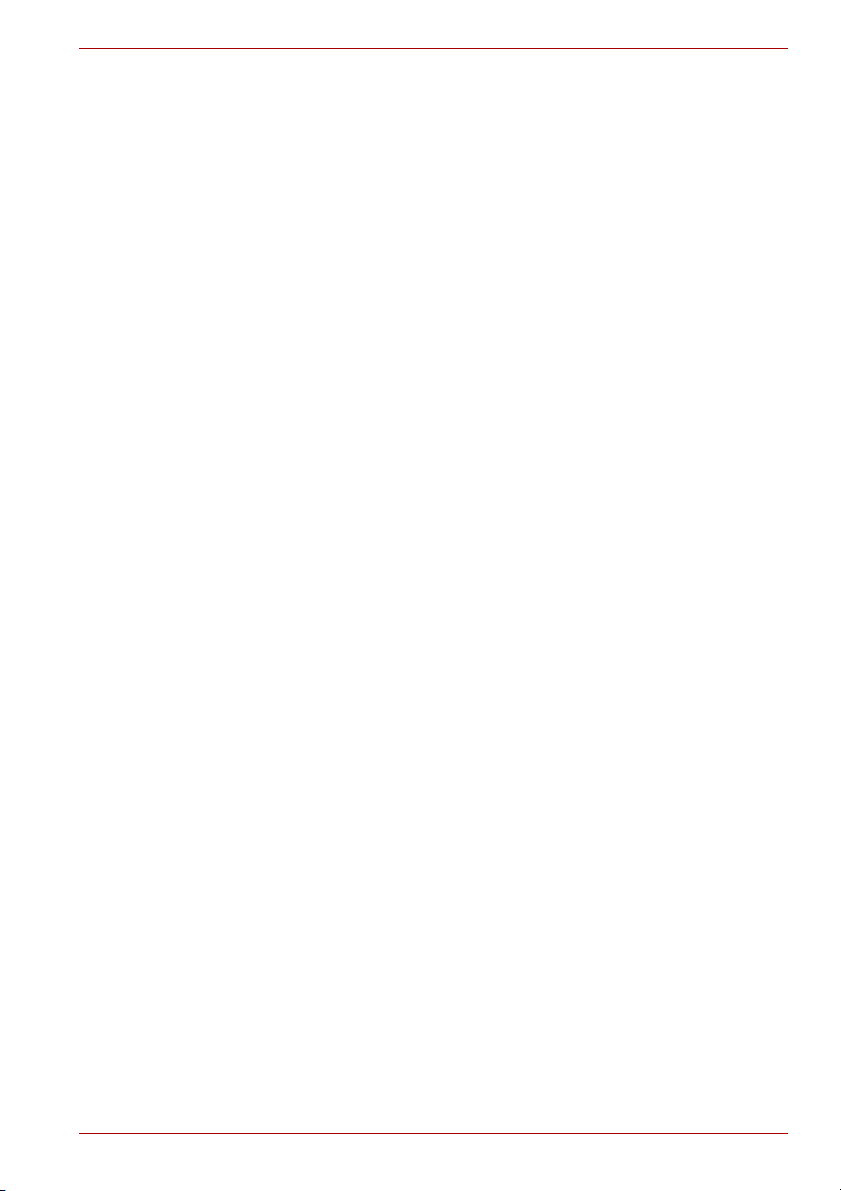
Базова станция dynadock™
Никога не поставяйте продукта на места с прекалено ниски
температури
n Никога не поставяйте продукта на места, където той може да бъде
подложен на много ниски температури. Тов а може да доведе до
блокиране на системата, функционална неизправност или загуба
на данни.
Никога не подлагайте продукта на резки температурни промени.
n Никога не подлагайте продукта на резки температурни промени.
Това може да доведе до конденз, което да причини на системата,
функционална неизправност или загуба на данни.
Никога не поставяйте вашия продукт или AC адаптер върху
топлочувствителна повърхност
n Никога не поставяйте вашия продукт или AC адаптера върху
дървена повърхност, мебели или друга повърхност, по която може
да остане белег от въздействие на топлина, понеже долните панели
на продукта и АС адаптера се нагряват при нормална работа.
n Винаги поставяйте продукта или АС адаптера върху гладна и
твърда повърхност, устойчива на
топлинно въздействие.
Никога не работете с продукта по време на гръмотевична буря.
n Никога не работете с продукта, включен в електрозахранващата
мрежа по време на гръмотевична буря. Ако видите светкавица или
чуете гръмотевица, незабавно изключете продукта! Електрическия
импулс, причинен от буря, може да причини блокиране на
системата, загуба на данни или повреда в хардуера.
Ръководство по експлоатация BG-9
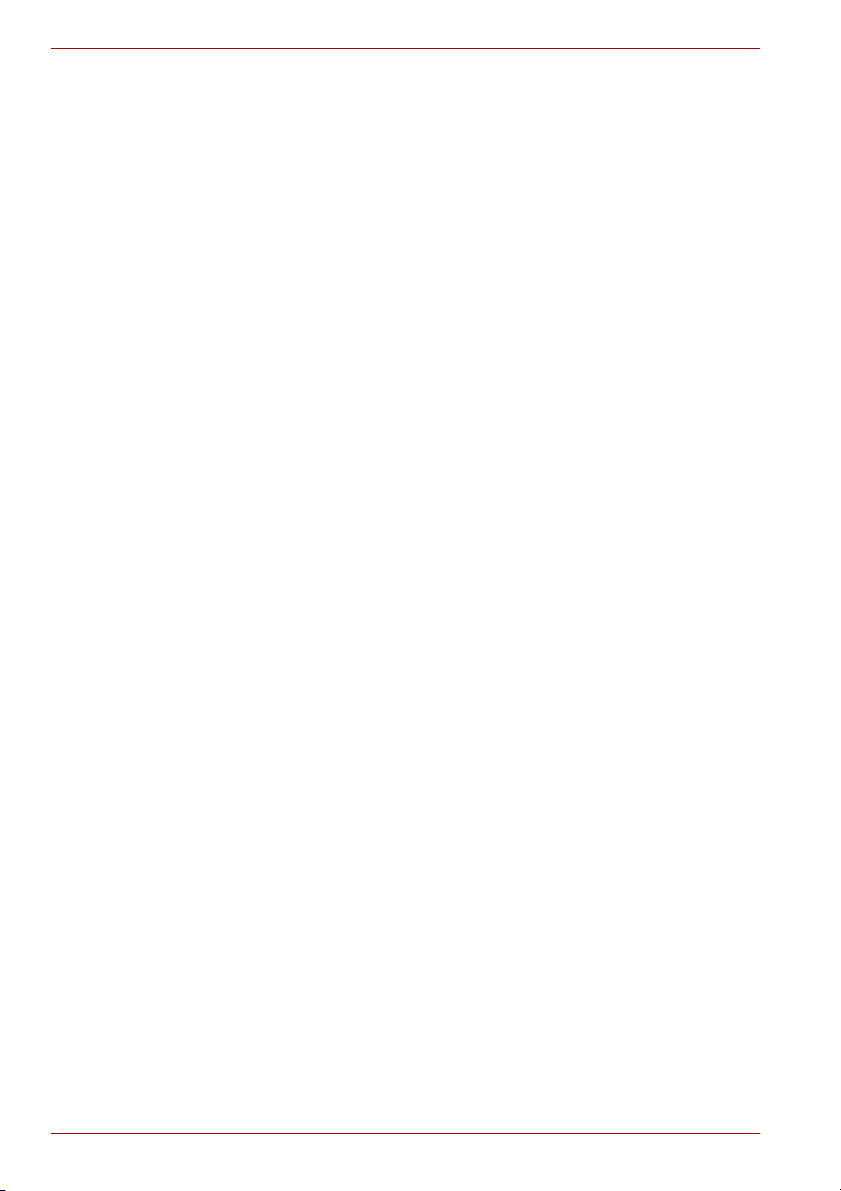
Базова станция dynadock™
Декларация за авторско право
Забранено е цялостното или частичното възпроизвеждане на настоящия
документ по какъвто и да е начин без предварително писмено
разрешение. Другите търговски марки или търговски наименования,
споменати в настоящия документ, са търговски марки или регистрирани
търговски марки на съответните компании-притежатели.
Декларация за отказ от отговорност
Информацията в настоящия документ подлежи на промени без
предупреждение. Производителят не дава никакви гаранции или
декларации (косвени или други) що се касае до точността и пълнотата
на съдържанието на настоящия документ, и при никакви
обстоятелства не носи отговорност за каквато и да е загуба или
печалба или каквито и да е
без ограничение до смисъла на изброеното, за особени, инцидентни,
последвали или други вреди и щети.
Март 2008 г. Версия 1.0
търговски щети и вреди, включително, но
Запазени марки
Intel, Intel Core, Pentium и Celeron са запазени марки или регистрирани
запазени марки на Intel Corporation.
Microsoft, Windows и Windows Vista са или регистрирани запазени
марки или запазени марки на Microsoft Corporation в САЩ и/или в
други страни.
AMD, AMD K6, Athlon и Duron са запазени марки на Advanced Micro
Devices Incorporated.
Ethernet е регистрирана запазена марка и Fast Ethernet е запазена
марка на Xerox Corporation.
Adobe и Reader са или регистрирани запазени марки или запазени
марки на Adobe Systems Incorporated в САЩ или в други страни.
Всички други наименования на марки и продукти са запазени марки
или регистрирани запазени марки на съответните
компании-притежатели.
BG-10 Ръководство по експлоатация
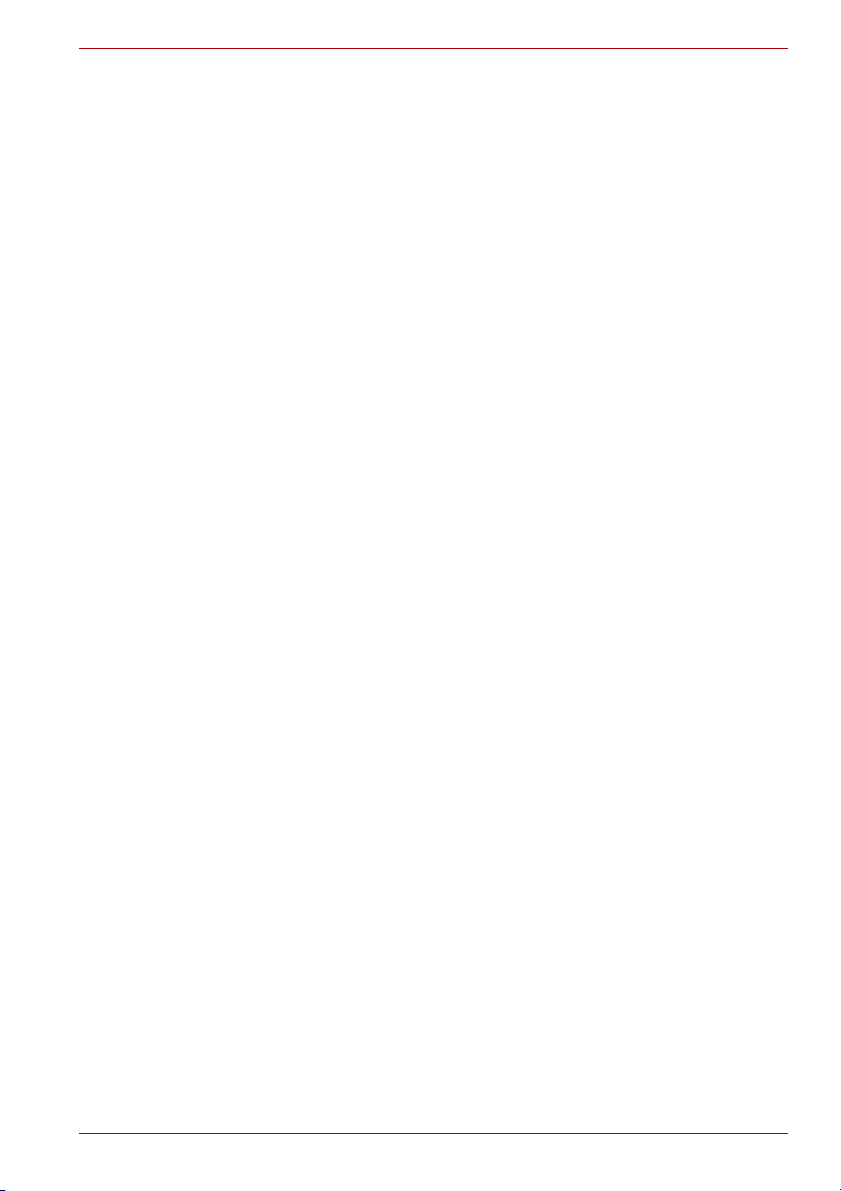
Базова станция dynadock™
Предпазни мерки за Microsoft® Windows® XP,
Microsoft
Функцията Fn + F5,описана в електронното ръководство на
потребителя за компютър TOSHIBA само управлява вътрешния
видеоконтролер на компютъра.
Базовата станция TOSHIBA dynadock използва усъвършенстван видео
контролер за извеждане на видео сигнал на външен монитор, свързан
към нея. Поради ограничения на скоростта на пренос на данни на USB
2.0, обаче, възпроизвеждането от DVD или на части от него може да
изглежда бавно или накъсано. Тов а не е повреда на базовата станция
dynadock. Прехвърлете видеосигнала от външния монитор на
монитора на вашия компютър за по-добро качество на
възпроизвеждане, когато гледате DVD. При система Windows
качеството на възпроизвеждания сигнал от DVD на външен монитор
може да е по-ниско. За възпроизвеждане на DVD използвайте
вградения монитор на компютъра.
Продуктът не поддържа 3D програми.
При някои софтуерни приложения, които използват определени
DirectDraw команди, такива, като някои 2D игри, не се поддържа
изображение на външния монитор при включена базова станция
dynadock. Ако
препоръчваме да изключите базовата станция dynadock.
В огледален режим не е възможно влизането в режим DOS на цял
екран на външен монитор, свързан към dynadock
Вградените високоговорители на вашия компютър може да са
дезактивирани, когато към него е свързана базовата станция
dynadock. Виж раздел
информация.
При възпроизвеждане на някои мултимедийни файлове са възможни
закъснения или влошаване на звука. Ако файловете нев се
възпроизвеждат нормално, препоръчваме да ги възпроизвеждате, без
включване на базовата станция dynadock.
В зависимост от системата на компютъра можете да получавате
предупредителни съобщения, ако свързаният към базовата
dynadock външен монитор се използва за главен дисплей.
USB, ресурсите на централния процесор и други устройства могат да
бъдат повлияни при възпроизвеждане на филми или пренос на големи
количества данни през базовата станция dynadock.
®
Windows Vista
искате да играете тези игри на пълен екран, ние ви
®
Избор на аудио устройство за по-подробна
станция
®
XP
Ръководство по експлоатация BG-11
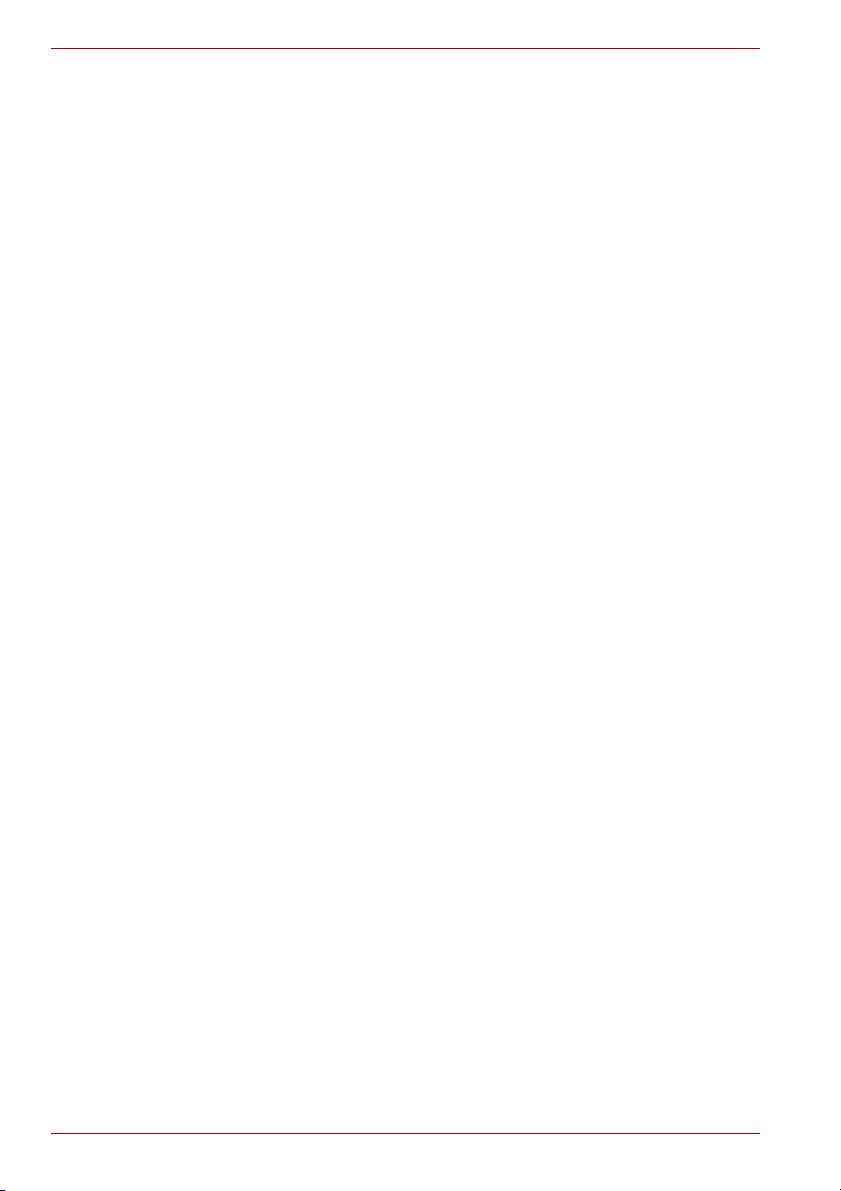
Базова станция dynadock™
Увод
Благодарим ви за покупката на базовата станция dynadock на To s hi ba -
универсална базова станция, която ви позволява да свържете вашите
периферийни устройства с един USB кабел към почти всеки лаптоп,
работещ под Windows. Софтуерът на базовата станция dynadock е с
възможност за актуализация, което ви позволява да поддържате
съвременното технологично ниво на вашата базова станция.
Посетете сайта dynadock.com за
на драйверите.
Характеристики
n Свързване към вашия компютър само с един USB-кабел.
n Изправен тесен дизайн, спестяващ място на бюрото ви.
n Лесно достъпни портове, разположени отпред
n Поддържа резолюция на образа до 1920 x 1200 по стандарт
VESA CVT (Video Electronics Standards Association Coordinated
Video Timing) на външен монитор.
n Възможност за подмяна на устройства по време на работа
(hot swappable); можете да добавяте или премахвате устройства
без да рестартирате компютъра.
n Виртуален съраунд звук 7.1
n Включва всички необходими за стартиране видео и аудиодрайвери.
Вижте dynadock.com за най-нови актуализации на софтуера на
драйверите.
n Включва помощна програма за TOSHIBA dynadock за
персонализиране на настройките на базовата станция.
n Зарежда вашите USB периферни устройства, през USB-портовете
със захранване на предния панел.
n Бутонът за
свържете и да премахнете dynadock от вашия компютър.
най-нови актуализации на софтуера
премахване ви позволява лесно и безопасно да
BG-12 Ръководство по експлоатация
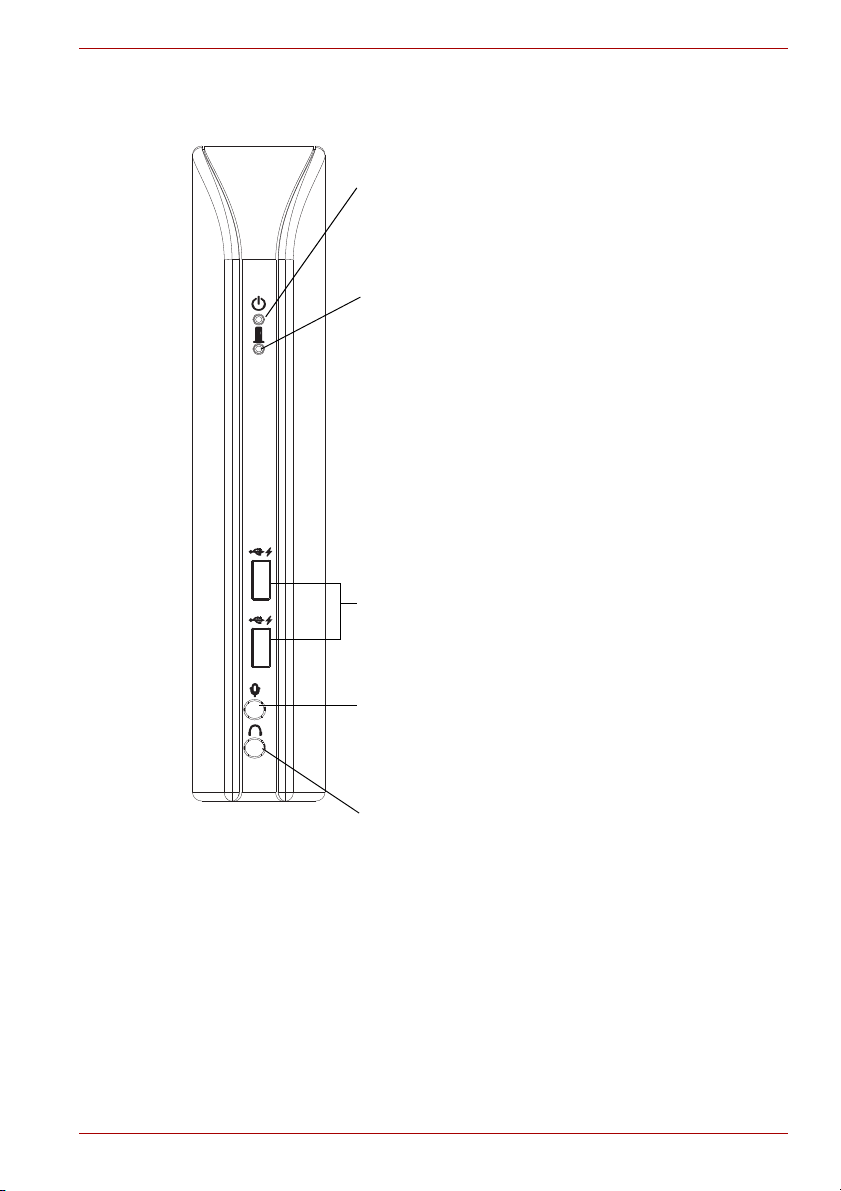
Преден панел
СВЕТОДИОД ЗА ВКЛЮЧЕНО DC- ЗАХРАНВАНЕ:
Светва в синьо, когато AC-адаптерът подава
необходимото напрежение.
Светодиод - индикатор на състоянието:
Отбелязва следните режими: свързване,премахване
и зареждане.
Свързване: Мига в зелено при процес на свързване,
постоянно свети в зелено, когато устройствата
са свързани.
Премахване: Мига в оранжево при процес на
премахване, спира да мига в
оранжево, когато
устройството е премахнато.
Зареждане: При зареждане свети в оранжево.
2 порта USB 2.0 със захранване: Служат за включване
и зареждане на USB периферийни устройства
(например PDA, MP3 плеъри и мобилни телефони),
дори при откачено основно устройство.
3.5 mm входен порт за моно микрофон.:
За свързване на външен моно микрофон.
3.5 mm изходен аудио стерео порт:
За свързване на
стерео слушалки
Базова станция dynadock™
(Примерна илюстрация) Индикатори и съединителни букси на предния панел
Ръководство по експлоатация BG-13
на базовата станция dynadock.
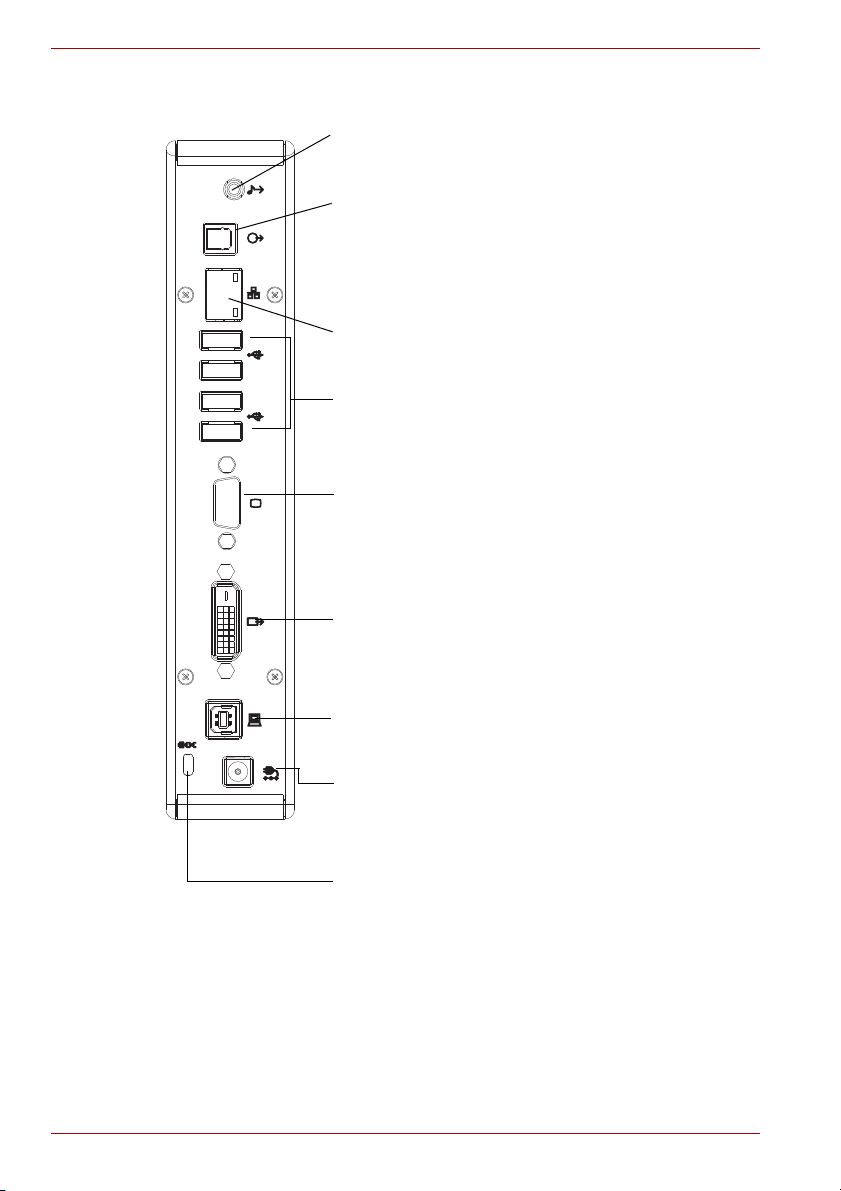
Базова станция dynadock™
3.5mm изходен аудио стерео порт: За свързване на
стерео тонколони.
Оптичен S/PDIF цифров изходен порт: Използвайте
оптичен S/PDIF кабел (не е включен в комплекта) за
свързване към цифрово аудио оборудване, напр.
приемник Dolby
®
Digital Surround Sound и озвучителна
система от тонколони. За да използвате този начин на
свързване, вашият приемник трябва да има оптичен
S/PDIF вход.
Ethernet порт 10/100 BASE-TX: За свързване към
Ethernet-мрежа с мрежов кабел (не е включен в
комплекта)
4 порта USB 2.0 (женска букса тип А): За свързване
на периферни USB-устройства
Изходен видео порт VGA: За свързване
на
VGA монитор.
Имайте предвид, че можете да ползвате само един
видео порт едновременно.
Изходен видео порт DVI-D: За свързване на DVI
монитор.
Изходен USB конектор: Свързване на базовата
станция dynadock към компютъра
Процеп за заключващо устройство за кабели:
Позволява свързване на заключващо устройство за
кабели за предотвратяване на кражба (не влиза в
комплекта)
DC-IN: За свързване към AC-адаптер, включен в
комплекта. За базовата станция dynadock е
необходимо външно захранване, тъй, като тя не
приема захранване от USB на компютъра.
Заден панел
DC IN 15V
(Примерна фигура) Съединителни букси на задния панел на базовата
станция dynadock.
BG-14 Ръководство по експлоатация
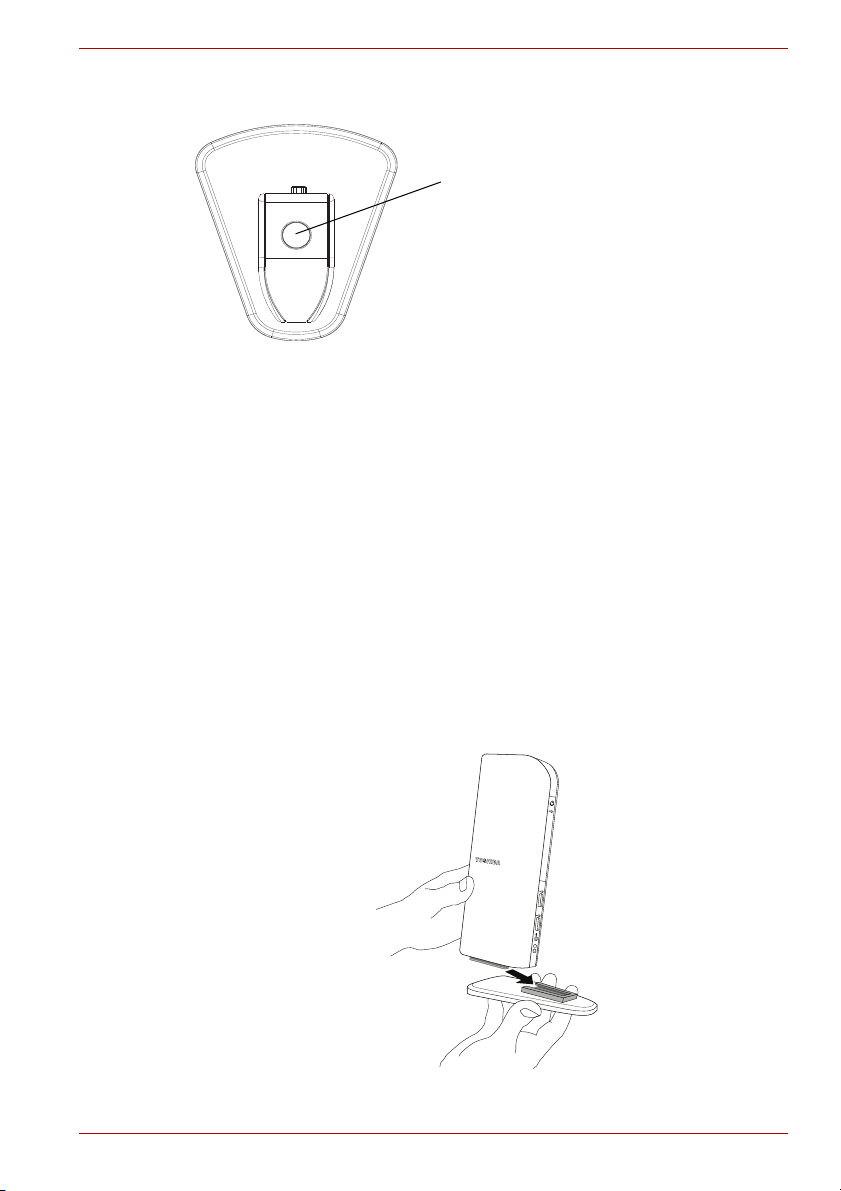
Горен панел
Бутон за премахване: Управлява
свързването, премахването и функциите
на зареждане. За по-подробна
информация вижте раздела Бутон за
премахване на страница 22.
Изисквания за компютъра:
Базова станция dynadock™
Монтаж
n Процесор 1.2 MHz или по-бърз. серия Intel® Pentium®/Celeron®, или
серия AMD K6
съвместим процесор (за оптимална работа с видео се препоръчва
®
(Intel
Core™ 2 Duo 2.0 GB или по-бърз процесор).
®
/AMD Athlon™/AMD Duron™, или препоръчван
n 512 MB памет или повече (препоръчва се 1GB памет или повече)
n Порт USB 2.0
n 30 MB свободно дисково пространство
®
n Microsoft
Windows® XP (32bit версия), със SP2/SP3 и Microsoft®
Windows Vista® (32bit и 64bit версия), със SP1
Вкарайте подставката в долната част на базовата станция, както е
показано на фигурата долу.
(Примерна илюстрация) Сглобяване на базовата станция Dynadock с
Ръководство по експлоатация BG-15
подставката.

Базова станция dynadock™
Инсталиране
Инсталиране на драйверите
1. Поставете включения в комплекта инсталационен компактдиск
(CD) във вашето оптично дисково устройство. Той ще се задейства
автоматично и ще се появи диалогов прозорец.
При деактивиране на функцията за автоматично зареждане на
системата, програмата няма да се инсталира автоматично.
Отворете диска във Windows
“AutoRun.exe”.
ЗАБЕЛЕЖКА: По време на инсталиране на драйверите можете
временно да деактивирате антивирусната програма или
програмата за защита от спайуер. Също така се препоръчва да
затворите всичките други приложения, тъй като след
инсталиране на драйверите ще е необходимо да рестартирате
компютъра.
За да инсталирате/деинсталирате помощната програма и
драйверите е необходимо
2. Щракнете върху “Setup” за да отворите USB инсталатора на
dynadock USB инсталаторът на dynadock ви позволява лесно да
инсталирате, деинсталирате или актуализирате драйвера.
®
Explorer и щракнете два пъти върху
да имате права на администратор.
(Примерна фигура) Меню за инсталиране на dynadock
BG-16 Ръководство по експлоатация

Базова станция dynadock™
3. Щракнете върху бутона Install за да започнете инсталирането на
избраните от вас програми. В зоната на статуса от дясната страна
по средата на екрана се показват инсталираните драйвери.
(Примерна фигура) USB инсталационна програма на dynadock
По време на процеса на инсталация се инсталират
следните драйвери:
Тип драйвер Наименование на драйвера:
n Помощна програма dynadock -Помощна програма dynadock II
n Мрежов драйвер -AX88772A & AX88772
n Аудио драйвер -Многоканално USB аудио
устройство.
Видео драйвер -Базов софтуер на DisplayLiink/
n
TOSHIBA dynadock
Освен това иконите за тези програми се добавят в областта за
уведомяване/системната област.
Помощна програма за Toshiba dynadock
Многоканално USB аудио устройство.
Базов софтуер на DisplayLiink
Ръководство по експлоатация BG-17

Базова станция dynadock™
4. Следвайте указанията от екрана за да приключите инсталацията.
Ако е инсталирана по-стара версия, пакетът за настройка на
dynadock автоматично ще разпознае инсталираната версия и на
екрана ще се появи следният изскачащ прозорец. Следвайте
указанията от екрана за да приключите инсталацията.
(Примерна фигура) Първоначален екран
Фонова помощна програма
След като е инсталирана помощната програма на базовата станция
dynadock, то програма с име “TOSHDockApp.exe” ще се стартира
автоматично във фонов режим. Тя може да бъде видяна във
диспечера на задачите на Windows (Windows Task Manager)
Програмата идентифицира включване или изключване на базовата
станция dynadock.
ЗАБЕЛЕЖКА: Помощната програма не засяга другите програми на
вашия компютър. Не я изключвайте.
BG-18 Ръководство по експлоатация

Базова станция dynadock™
Свързване на базовата станция dynadock™ към компютъра
1. Свържете захранващия AC-адаптер към DC-IN на задния панел на
базовата станция dynadock.
(Примерна илюстрация) Свързване на захранването към
базовата станция dynadock.
2. Свържете AC-адаптера с захранващия шнур/кабел, а след това
свържете захранващия шнур/кабел с ел. контакт под напрежение.
При включване на захранването на базовата станция dynadock
индикаторът за захранване светва в синьо.
3. Включете квадратния край на USB кабела в изходната USB-букса
на задния панел на базовата станция dynadock
(Примерна илюстрация) Свързване на USB кабел към
Ръководство по експлоатация BG-19
базовата станция dynadock.

Базова станция dynadock™
4. Поставете другия край на USB-кабела в свободен USB 2.0 порт
на компютъра.
(Примерна илюстрация) Свързване на USB кабела към компютъра.
БЕЛЕЖКА: Някои компютри могат да не разпознават веднага
свързания към тях dynadock при стартиране на операционната
система. Това не е неизправност на dynadock, a е свързано с
последователността на стартиране на BIOS на компютъра.
При подобна ситуация следвайте изложените долу инструкции:
1. Изключете компютъра.
2. Откачете dynadock от компютъра
3. Включете компютъра отново
4. Свържете dynadock към компютъра
операционната система.
Имайте предвид, че може да е необходимо да повтаряте тези
стъпки при всяко стартиране на компютъра.
след пълно зареждане на
BG-20 Ръководство по експлоатация

Деинсталиране
За да деинсталирате помощната програма и всичките драйвери на
dynadock от вашия компютър, следвайте посочените долу инструкции:
БЕЛЕЖКА:
n Преди да преминете към стъпките, описани долу, премахнете
dynadock™ от вашия компютър, като използвате бутона за
премахване или иконата на помощната програма на TOSHIBA
dynadock™ в зоната за съобщения/системната лента.
n Откачване на dynadock™ от компютъра Всички устройства,
свързани към dynadock™ ще бъдат дезактивирани
n Затворете всички програми и приложения
n Не използвайте предишните
на dynadock.
1. Отворете прозореца за деинсталиране по един от следните два
начина:
n Кликнете върху Start > All programs > dynadock USB >
Uninstall dynadock USB, или
n Поставете включения в комплекта инсталационен компактдиск
(CD) във вашето оптично дисково устройство. Той ще се
автоматично и ще се появи диалогов прозорец.
Базова станция dynadock™
версии на компактдиска
задейства
(Примерна фигура) Първоначален екран
Ръководство по експлоатация BG-21

Базова станция dynadock™
2. Щракнете върху “Setup” в горния екран. След това кликнете върху
бутонаUninstall за да деинсталирате избраните от вас програми.
(Примерна фигура) Екран при деинсталиране
3. Следвайте указанията от екрана за да приключите
деинсталацията.
Използване на базовата станция dynadock™
Можете да свързвате устройства към съответните портове на базовата
станция dynadock по време на работа на компютъра. Незначителните
закъснения и премигвания на дисплея са нормални, преди
компютърът да разпознае новото устройство.
БЕЛЕЖКА: Можете да деинсталирате драйверите на dynadock от
контролния панел.
Бутон за премахване
Бутонът за премахване (Undock) ви позволява лесно и безопасно да
свържете и да премахнете dynadock към/от вашия компютър, а също
така осигурява и други удобни функции.
BG-22 Ръководство по експлоатация

Базова станция dynadock™
Когато базовата станция dynadock е свързана към компютъра
Натиснете бутона Undock еднократно за да прекратите връзката
между вашия компютър и dynadock. За да свържете dynadock и
компютъра отново, натиснете бутона Undock отново и връзката ще се
осъществи. При натискане на бутона Undock, светодиодът за
състояние светва в оранжево по време на процеса на премахване на
връзката и в зелено по време на процеса на
връзката, както е описано долу:
Свързване: Мига в зелено при процес на свързване, постоянно свети в
зелено, когато устройствата са свързани.
Премахване: Мига в оранжево при процес на премахване, спира да
мига в оранжево, когато устройството е премахнато.
Зареждане: При зареждане свети в оранжево.
възстановяване на
Когато базовата станция dynadock не е свързана към вашия
компютър, или захранването на компютъра е изключено
Натиснете бутона Undock веднъж за да превключите dynadock в
режим “зареждане”. При зареждане светодиодът за състояние ще
свети в оранжево. Натиснете бутона Undock отново за да спрете
процеса на зареждане. Това се отнася за двата USB-порта със
захранване на предния панел на dynadock. Тези портове зареждат на
USB периферийни устройства (например PDA, MP3 плеъри и мобилни
телефони),
БЕЛЕЖКА: Когато базовата станция dynadock не е свързана към
вашия компютър, или захранването на компютъра е изключено,
само двата предни USB порта имат функция “зареждане”
Функцията зареждане и незареждане завиди от настройката на
режима на зареждане в помощната програма на dynadock. Виж стр.
41 за настройка на режима на зареждане. Не всички устройства
могат
дори при откачено основно устройство.
да бъдат заредени през тези портове.
Портове USB 2.0
Свържете USB устройство към един от шестте USB порта на dynadock.
n Ако USB-устройствата, например принтер, оптично запомнящо
устройство, и.т.н. са със свои AC-адаптери, се уверете, че
адаптерите са включени в устройствата и, съответно, в контактите
на ел.мрежата.
Ръководство по експлоатация BG-23

Базова станция dynadock™
Ethernet порт
Свържете единия край на мрежовия кабел (не влиза в комплекта) към
Ethernet-порта (RJ-45) на базовата станция dynadock, а другия му край
към вашата мрежа за високоскоростен достъп. За да конфигурирате
свойствата на мрежата на Ethernet адаптера:
Във Windows Vista® изберете Start (Старт) > Control Panel
(Контролен панел) > View network status and tasks (Преглед на
мрежовото състояние и задачи) > Manage network
connections.(Управление на мрежовите връзки).
Във Windows® XP, изберете Start > Connect to > Show all
Connections.
В папката Network Connections щракнете два пъти върху
Ethernet-адаптера (мрежовата карта) на базовата станция dynadock,
която е отбелязана като ASIX AX88772A USB2.0 to Fast Ethernet
Adapter. Това води до отваряне на прозореца Local Area Connection
Properties (Свойства на връзките на локалната мрежа), за да
конфигурирате мрежовите настройки, според изискванията на
мрежовата среда. Ако не сте
помощ от администратора на мрежата.
БЕЛЕЖКА: LAN портът не поддържа Wake-Up-On-LAN.
Иконата Local Area Connection в Системната област/ Зоната за
съобщения няма да показва връзка. Отворете “Network Connections”
за да видите Ethernet връзката.
сигурни относно настройките, потърсете
Порт за микрофон
За да свържете микрофон, включете 3.5 mm жак за стерео микрофон
във входния порт за микрофон.
BG-24 Ръководство по експлоатация

Порт за слушалки
За да свържете слушалки, включете 3.5 mm жак за стерео слушалки в
порта за слушалки. След инсталиране на аудио софтуера във вашия
компютър се инсталира помощната програма USB Multi-Channel
Audio Device. В нея можете да влезете, като щракнете два пъти
иконата USB Multi-Channel Audio Device в системната област/ зоната
за съобщения. (Иконата може да бъде скрита, ако операционната
система Windows® я разпознае като неактивна)
(Примерна фигура)USB Multi-Channel Audio Device
(Многоканално USB аудио устройство)
БЕЛЕЖКА: След инсталиране на dynadock™, звукът на компютъра
ще бъде дезактивиран, като това ви позволява да свържете
външни тонколони. За информация относно това, как да включите
отново звука на вашия компютър, вижте раздел “Избор на аудио
устройство” на страница 43. Програмата USB Multi-Channel Audio
Device Многоканално USB аудио устройство) не е програма за
възпроизвеждане пшо подразбиране
Изходен аудио стерео порт:
За да свържете външни тонколони, включете 3.5 mm жак в изходния
стерео порт.
Помощната програма се предлага с лесен за използване графичен
потребителски интерфейс за оптимизиране на аудиоефектите.
Повечето от настройките се регулират с плъзгачи, изображения или
бутони. Направете настройките в зависимост от предпочитанията ви.
Базова станция dynadock™
след инсталация.
БЕЛЕЖКА: Към порта за слушалки можете да свържете слушалки
или тонколони, но портът за аудио изход (lineout) е с по-високо
качество на аудио сигнала за свързване на тонколони.
Използване на функция Virtual 7.1 CH при 2-канални
тонколони/слушалки.
Изходният аудио порт е предназначен за свързване на стерео
тонколони или слушалки. Въпреки че могат да се свържат само
двуканални тонколони, е възможно използването на виртуален
7.1 CH съраунд звуков ефект с помощта на виртуалната многоканална
функция.
За да включите виртуалната 7.1 CH аудио функция на двуканални
тонколони или слушалки:
Ръководство по експлоатация BG-25

Базова станция dynadock™
Операции за Windows Vista®:
1. В секцията Analog Output изберете headphone
2. Натиснете бутона 7.1 Virtual SPEAKER SHIFTER (7.1 виртуален
ПРЕВКЛЮЧВАТЕЛ НА СЛУШАЛКИ), за да разрешите функцията на
виртуален мултиканал. При избор иконата се оцветява в синьо и в
прозореца от дясната страна се появява отметка.
(Примерна фигура) Избор на слушалки
(Примерна фигура) Бутон 7.1 Virtual SPEAKER SHIFTER
3. Бутонът, който се намира до реда DSP Mode ви дава възможност
да влезете в прозореца SHIFTER control.
(Примерна фигура) Бутон DSP
Натиснете бутона Virtual Speaker Shifter (Виртуален превключвател
на тонколона), за да отворите органите за управление на
превключвателя. Вижте примерната фигура на прозореца SHIFTER
Control на стр. 28
БЕЛЕЖКА: За да използвате функцията S/PDIF във Windows
®
Vista
, изберете Start > Control Panel > Hardware and Sound >
Sound. В раздела Playback (Възпроизвеждане) задайте като
подразбиращо се устройство Digital Output (Цифров изход).
BG-26 Ръководство по експлоатация

Базова станция dynadock™
Действия в Windows® XP
1. В секцията Analog Outputизберете иконата “слушалки”.
(Примерна фигура) Избор на слушалки
2. Натиснете бутона 7.1 Virtual SPEAKER SHIFTER (7.1 виртуален
ПРЕВКЛЮЧВАТЕЛ НА СЛУШАЛКИ), за да разрешите функцията на
виртуален мултиканал. При избор иконата се оцветява в синьо.
(Примерна фигура) Бутон 7.1 Virtual SPEAKER SHIFTER
3. Намиращия се до низа DSP Mode (Режим DSP) бутон позволява да
превключвате контролът SHIFTER (ПРЕВКЛЮЧВАТЕЛ) на
основния прозорец за управление.
(Примерна фигура) Бутон DSP
Натиснете бутона Virtual Speaker Shifter (Виртуален превключвател
на тонколони), за да отворите контролите на превключвателя. Вижте
примерната фигура на прозореца SHIFTER Control на стр. 28
Ръководство по експлоатация BG-27

Базова станция dynadock™
2
1
3
4
5
6
Използване на органите за управление на Virtual Speaker Shifter
във WindowsWindows
®
XP и Windows Vista
®
1. Сила на звука
2. Завъртване на виртуалните тонколони по часовниковата стрелка
3. Завъртете всички контроли на виртуалните тонколони в обратна на
часовниковата стрелка посока.
4. Завъртете ръчно всички виртуални тонколони.
5. Функция за ръчна смяна Можете да плъзнете даден виртуален
говорител на предпочитаната позиция, за да подобрите
индивидуалния изход от каналите. Например, звукът
на
централната тонколона (на диалоговия прозорец) може да се
увеличи, като я придърпате по-близо към себе си.
6. Връщане на настройките на тонколоните по подразбиране.
(Примерна фигура) Настройки на Shifter (промяна на силата на звука на
BG-28 Ръководство по експлоатация
отделните тонколони)

Базова станция dynadock™
2
1
3
Използване на основни органи за управление- само Windows® XP
1. За настройка или връщане в първоначално положение на силата
на звука на левия и десния канал на вашите слушалки/тонколони.
2. За проверка на левия и десен канали на слушалки/тонколони
3. За спиране на аудио теста.
(Примерна фигура) Екран на основните органи за управление.
Ръководство по експлоатация BG-29

Базова станция dynadock™
Цифров изход S/PDIF - само Windows® XP
С помощта на S/PDIF изходя цифровият звук може да се изведе
директно от компютъра на вашата озвучителна система за домашно
кино, без загуба на качеството на звука.
За да получите истинско цифрово качество на звука:
1. Уверете се, че DVD съдържанието поддържа Dolby
формат DTS.
2. Уверете се, че вашият външен декодер/AV приемник, който ще
свързвате към базовата станция dynadock поддържа Dolby
или DTS функция за декодиране.
3. Включете функцията S/PDIF от помощната програма USB
Multi-Channel Audio Device
В раздела Main Setting (Основни настройки) на помощната програма
натиснете бутона до низа S/PDIF Output (Изход S/PDIF) и изберете
Digital Audio 48KHz (Цифрово аудио 48KKz).
®
Digital или
®
Digital
(Примерна фигура) Избор на S/PDIF
4. Конфигурирайте настройката на Audio Output (Аудио изход) на
софтуера за DVD възпроизвеждане да използваа S/PDIF. (Влезте в
настройките на софтуера или в панела за конфигурация и
намерете опция Audio Out.)
BG-30 Ръководство по експлоатация

Видео порт (VGA или DVI)
Свързване
Базовата станция dynadock има следните видове видео портове:
VGA – за връзка към монитори с интерфейс VGA.
DVI – за връзка с монитори с интерфейс DVI.
БЕЛЕЖКА: Към базовата станция dynadock може да се свърже само
един монитор.
Въпреки, че портовете и видео драйверите са различни, сварването и
настройките са същите.
Свържете кабела на монитора (не влиза в комплекта) към изходния
видео порт на базовата станция Dynadock и към
Кабелът може да се свързва и да се откача по всяко време, без да е
необходимо изключването на базовата станция dynadock от вашия
компютър.
ЗАБЕЛЕЖКА: За оптимално функциониране на видеото, базовата
станция dynadock трябва да е свързана към порт USB 2.0 Базовата
станция dynadock ще работи, ако е свързана към порт USB 1.1,
обаче функционирането на видеото ще е влошено. USBконекторът може да се включва и изключва при включена базова
станция dynadock.
Можете да персонализирате настройките на видео за базовата
станция dynadock. Вижте Видео настройки за повече информация.
Базова станция dynadock™
външен монитор.
Видими екрани
Включените видео драйвери ви позволяват да видите изображението
на общо три екрана.
1. Екранът на лаптопа
2. Външен монитор, свързан към видео порта на преносимия
компютър (ако има такъв)
3. Външен монитор, свързан към базовата станция dynadock.
БЕЛЕЖКА: Външният монитор, свързан към базовата станция
dynadock може да бъде идентифициран като “2” или “3” на екрана
Display Properties на Windows
цяло може и да не са включени всичките 3 екрана.
Ръководство по експлоатация BG-31
®
(зависи от модела) въпреки, че като

Базова станция dynadock™
Видео режими
Видео изходът на базовата станция dynadock работи в два режима:
n Огледален режим
n Разширен режим
Огледален режим
Тоз и режим “отразява огледално” - създава идентичен дисплей - от
екрана на вашия компютър на външния монитор. Например това е
удобно, ако искате да използвате по-голям стационарен монитор, а не
екрана на компютъра. В режим на образ базовата станция dynadock
автоматично избира настройките (резолюцията на екрана, качеството
на цветовете и скоростта на опресняване) за външния монитор, което
позволява най-добра резолюция на базата на настройките на вашия
компютър.
Разширен режим
В разширен режим можете да разделите изображението на няколко
монитора.
Това дава редица предимства с оглед увеличаване на
производителността:
n Можете да разглеждате големи страници в два или три екрана с
непрекъснатост на дисплея.
n Можете да изпълнявате няколко функции едновременно, без
припокриващи се прозорци.
n Можете едновременно да сравнявате два документа на два/ три
екрана.
n Можете да гледате видеоматериали/телевизия в един екран и да
четете коментари в друг.
Настройте dynadock за Разширен режим
1. Щракнете с левия или десния бутон на мишката върху иконата в
системната област/зоната за съобщения
(Примерна фигура) системна лента/екран за съобщения
BG-32 Ръководство по експлоатация

Базова станция dynadock™
2. Изберете “Extend” от менюто.
(Примерна фигура) Прозорец за промяна на свойствата на дисплея
БЕЛЕЖКА: В зависимост от вашия компютър и операционната
система, може да е необходимо да премахнете отметката от
квадратчето “Extend my Windows Desktop onto this monitor” в Display
Properties, когато базовата станция dynadock е изключена
Превключване от разширен режим в огледален режим
Следвайте посочените долу стъпки за да смените видео изхода в
огледален режим:
1. Щракнете с левия или десния бутон на мишката върху иконата в
системната област/зоната за съобщения
(Примерна фигура) системна лента/екран за съобщения
2. Изберете “Mirror” от менюто.
(Примерна фигура) Прозорец за промяна на свойствата на дисплея
БЕЛЕЖКА: Също можете да използвате екрана Display Prpoerties на
Windows
®
за да превключвате между разширен режим и огледален
режим.
Ръководство по експлоатация BG-33

Базова станция dynadock™
Видео настройки
Има три компонента, които определят режима на екрана:
Резолюция: Като общоприето понятие това означава броя на
пикселите показвани на екрана хоризонтално и вертикално.
Дълбочина на цветовете: Дълбочината на цветовете определя броя
различните цветове, които могат да бъдат показни на екрана
едновременно.
Скорост на обновяване: Измерва скоростта на обновяване на
екран. При по-високи честоти трептенията са по-малко.
Долу е даден списък на скорости на обновяване, поддържани при
различни резолюции и дълбочините на цветовете за VGA и DVI
компоненти:
целия
Дълбочина
на цветовете
16 bit 60 72 75 56 60 72
32 bit 60 72 75 56 60 72
16 bit 60 60 60 60 60
32 bit 6060606060
640x480 800x600 1024x768 1280x768 1280x960 1280x1024
75 85
75 85
1280x800 1440x900 1600x1200 1680x1050 1920x1200
Резолюция
60 70 75 8560 75 85 60 85 60 75 85
60 70 75 8560 75 85 60 85 60 75
Обърнете внимание, не се поддържат преплитащи се режими и
изброените по-горе резолюции е възможно да не се поддържат на
монитора.
В
зависимост от свързания монитор могат да се предлагат и
допълнителни режими, но те засега не са гарантирани.
Ако мониторът не предава информация на видеокартата за
предлаганите от него режими, то компонентът (видеокартата) VGA или
DVI ще избере списък от общи екранни режими.
Ако се клонира първоначалният екран, то компонентът (видеокартата)
VGA или DVI
ще се опита да използва предпочитания режим на
монитора. В някои случаи това може да не бъде най-подходящия
режим за копирания работен плот (десктоп) Препоръчва се
резолюцията на първоначалния дисплей да бъде променена по такъв
начин, че най-близко да съответства на резолюцията на монитора,
свързан към базовата станция dynadock.
ЗАБЕЛЕЖКА: За повече информация относно поддържаните
режими вижте документацията на вашия монитор.
BG-34 Ръководство по експлоатация

Базова станция dynadock™
Първоначално използване.
При първоначално стартиране на видеокартата VGA или DVI тя ще
разшири първоначалния монитор. Промени в режима на екрана и
режима на работа на компонента (видеокартата) VGA или DVI могат
да се направят от Display Properties на Windows.
Ако на монитора, свързан към компонента (видеокартата) VGA или
DVI не се вижда сигнал, то тя може да е в режим, който
поддържа от монитора. Тов а може да се случи, ако мониторът не
предава информация за поддържаните от него режими на компонента
(видеокартата) VGA или DVI Намалете резолюцията на
първоначалния екран, и, съответно и резолюцията екрана на
компонента (видеокартата) VGA или DVI, докато на монитора не се
появи изображение.
ЗАБЕЛЕЖКА: Поставянето на монитора в неподдържан режим за
дълго време може да го повреди.
не се
Настройка на параметрите на видеосигнала
на монитор, включен
към базовата станция Dynadock.
1. Щракнете с левия или десния бутон на мишката върху иконата в
системната област/зоната за съобщения
(Примерна фигура) системна лента/екран за съобщения
2. За да смените резолюцията на екрана или качеството на цветовете
изберете тези опции на екрана. Ув ерете се, че избирате една от
поддържаните резолюции и дълбочини на цветовете от
гореизброените. За външен монитор можете да изберете която и
да е резолюция или качество на цветовете, поддържано от него.
(Примерна фигура) Прозорец за промяна на свойствата на дисплея
Ръководство по експлоатация BG-35

Базова станция dynadock™
Windows Vista
®
Windows® XP
3. За да смените скоростта на обновяване, изберете “Advanced” от
менюто и ще се отвори прозорецът Display Properties на Windows
(Примерна фигура) Прозорец за промяна на свойствата на дисплея
4. В екран Display Settings щракнете върху Advanced Settings
(Windows Vista)/Advanced (Windows XP) а след това щракнете
върху Monitor.
®
(Примерна фигура) Екран за настройки на дисплея
5. Изберете скорост на опресняване от падащия списък Screen
refresh rate (Скорост на опресняване на екрана). Уверете се, че
избирате скорост на обновяване, която се подържа за
резолюциите и дълбочините на цветовете, посочени в таблицата
горе. Натиснете OK.
6. Натиснете OK, за да затворите екрана Display Settings (Настройки
на дисплея).
BG-36 Ръководство по експлоатация

Базова станция dynadock™
Ако използвате няколко базови станции dynadock с един компютърнапример една на работа и една у дома, видео настройките за всяка
базова станция dynadock се съхраняват след, като откачите компютъра.
Това ви позволява да имате различни видео настройки за dynadock за
различни места. Настройките се съхраняват всеки път, когато
използвате dynadock с вашия компютър.
Как режимите на готовност/сън или хибернация оказват влияние на свързаните към базовата станция dynadock™ устройства.
Външни монитори
Външните монитори, свързани към базовата станция dynadock ще
угасват, ако компютърът влезе в режим Гото в ност/Заспиване или
Хибернация.
В огледален режим външният монитор запазва същите настройки,
които е имал преди компютърът да влезе в режим Готов н о с т/
Заспиване или Хибернация, докато компютърът не се върне в активно
състояние.
В разширен режим, прозорците, които
монитор няма
компютърът се върне в активно състояние.
Също така, ако външният монитор е в разширен режим и компютърът
иска влизане с парола след режим Готовнос т /Заспиване или
Хибернация, то екранът за влизане се появява на първичния монитор
на компютъра, а не на външния монитор.
стандартите на операционната система Windows
да се преместят на външния монитор, когато
са бели преди това на външния
Това е в съответствие със
®
.
Други устройства
Ако към порта на базовата станция dynadock е свързано друго
устройство, и компютърът влиза в режим Готовнос т /Заспиване или
Хибернация, то устройството няма да функционира. Например, ако
използвате Ethernet порт за високоскоростен мрежов достъп. то
компютърът няма да е достъпен по мрежата докато не се върне в
активно състояние.
Ръководство по експлоатация BG-37

Базова станция dynadock™
Използване на помощната програма на базовата станция dynadock™
Премахване на базовата станция dynadock
Когато базовата станция dynadock е свързана към вашия компютър.
то помощната програма TOSHIBA dynadock Utility може да премахне
всички устройства с едно щракване на мишката. Можете да
премахнете базовата станция по един от двата описани долу начина:
Начин - чрез натискане на бутона за премахване:
1. Натиснете еднократно бутона за премахване на горния панел и
базовата
Бележка: Светодиодът за състояние ще свети в оранжево. Когато
процедъурата на премахване приключи, светодиодът за състояние
спира да мига. Ако натиснете този бутон повторно, то базовата
станция dynadock отново ще се свърже с компютъра.
станция dynadock ще бъде изключена.
(Примерна фигура) Екран за изключване на базова станция.
Начин 2- Щракнете с десния бутон на мишката върху иконата в
системната област/зоната за съобщения:
1. Щракнете с левия или десния бутон на мишката върху иконата в
системната област/зоната за съобщения
(Примерна фигура) системна лента/екран за съобщения
2. Изберете “Eject Dock” от менюто.
(Примерна фигура) Екран за премахване на базова станция dynadock
BG-38 Ръководство по експлоатация

Базова станция dynadock™
3. Базовата станция dynadock ще се изключи.
(Примерна фигура) Екран за изключване на базова станция.
Ако базовата станция dynadock е премахната от системата успешно,
то иконата в системната област/зоната за съобщения ще изчезне.
Ако базовата станция неочаквано е премахната от системата,
софтуерът ще идентифицира това събитие и ще отвори доиалогов
прозорец “Unexpected remove” (“Неочаквано премахване”), показан на
фигурата долу.
(Примерна фигура) Предупреждение
ВНИМАНИЕ: Много е важно да изключите базовата станция от
системата правилно, като спазвате описаните долу стъпки.
Неспазването на тези инструкции може да доведе то загуба на
данни и/или повреда на вашия компютър и на устройствата,
свързани към базовата станция dynadock.
Премахване на базовата станция и заспиване
Когато базовата станция dynadock е свързана към вашия компютър. то
помощната програма TOSHIBA dynadock Utility може да премахне
всички устройства и да включи системата ви в режим на заспиване с
едно щракване на мишката. Следвайте стъпките, посочени долу:
1. Щракнете с левия или десния бутон на мишката върху иконата в
системната област/зоната за съобщения
(Примерна фигура) системна лента/екран за съобщения
2. BG
3.
Ръководство по експлоатация BG-39

Базова станция dynadock™
4. Отидете на “Eject and Sleep” и изберете “Hibernation” или “Standby”
от подменюто.
(Примерна фигура) Екран за премахване на базова станция и влизане на
5. Изчакайте, преди да изключите базовата станция dynadock от
системната.
(Примерна фигура) Екран за изключване на базова станция.
Ако базовата станция dynadock е премахната от системата успешно,
то иконата в системната област/зоната за съобщения ще изчезне.
Ако базовата станция неочаквано е премахната от системата,
софтуерът ще идентифицира това събитие и ще отвори доиалогов
прозорец “Unexpected remove” (“Неочаквано премахване”), показан на
фигурата долу.
системата в режим на заспиване
(Примерна фигура) Предупреждение
6. Ако базовата станция е премахната от системата успешно, то
системата ще премине в режим Заспиване.
ВНИМАНИЕ: Много е важно да изключите базовата станция от
системата правилно, като спазвате описаните долу стъпки.
Неспазването на тези инструкции може да доведе то загуба на
данни и/или повреда на вашия компютър и на устройствата,
свързани към базовата станция dynadock.
BG-40 Ръководство по експлоатация

Базова станция dynadock™
Промяна на настройките на помощната програма на базовата станция dynadock™
Помощната програма TOSHIBA dynadock Utility дава възможност на
потребителите да променят настройката “Eject Docking” (“Премахване
от системата”)
Отваряне на диалоговия прозорец за настройки
1. Натиснете “Start” (Старт) и “Control Panel” (Контролен панел).
2. Щракнете два пъти върху иконата “TOSHIBA dynadock Utility”
Бележка: Ако не можете да намерите иконата “TOSHIBA dynadock
Utility” щракнете “classic view” от лявата страна на прозореца на
Control Panel.
3. Появява се диалогов прозорец за настройка
Настройка на режим Зареждане
Това позволява на потребителите да настроят преминаване в режим
Зареждане след изключване на базовата станция dynadock от
компютъра или изключване на захранването на компютъра.
n Отметнете отметката “Set charge mode after undock” за да
активирате функцията Зареждане след изключване на базовата
станция dynadock от компютъра или изключване на захранването
на компютъра. Когато функцията Зареждане е активна,
светодиодът
бутона за премахване за да превключите между зареждане и
незареждане.
за състояние свети в оранжево. Можете да натиснете
(Примерна фигура) Прозорец за режим Зареждане.
Ръководство по експлоатация BG-41

Базова станция dynadock™
Функция за предупредителни съобщения
Функцията за предупредителни съобщения показва
предупредителни съобщения, когато премахнете базовата станция
dynadock от системата.
По подразбиране отметките са отбелязани.
БЕЛЕЖКА: TOSHIBA препоръчва да не отстранявате отметките
от тези квадратчета. В противен случай, няма да бъде издавано
предупредително съобщение при неправилно премахване от
системата/изключване на базовата станция dynadock.
(Примерна фигура) Екран за функция за предупредителни съобщения.
Опцията “Show Undiocking Complete Message” (“Покажи пълно
съобщение за премахване”) позволява на потребителите да видят
съобщение, като на фигурата долу, което ги информира, че
премахването от системата е минало успешно.
(Примерна фигура) Съобщение
BG-42 Ръководство по експлоатация

Опцията “Show Unexpected Remove Message” (“Покажи съобщение
за неочаквано премахване”) позволява на потребителите да видят
съобщение, като на фигурата долу, когато потребителят директно
изключи USB буксата от порта.
(Примерна фигура) Предупреждение
Избор на аудио устройство
След като инсталирате dynadock™ звукът на мобилния компютър се
деактивира и позволява да свържете външни тонколони. За да
активирате отново звука на мобилния компютър, изпълнете следните
стъпки:
1. Щракнете с левия или десния бутон на мишката върху иконата в
системната област/зоната за съобщения
Базова станция dynadock™
(Примерна фигура) системна лента/екран за съобщения
2. Изберете “Select Sound Device” от менюто.
(Примерна фигура) Екран за избор на аудио устройство
Ръководство по експлоатация BG-43

Базова станция dynadock™
Windows Vista
®
Windows® XP
3. Променете устройството по подразбиране в “Sound playback” “3-USB Multi-Channel Audio Device” с друго.
(Примерна фигура) Екран за промяна на аудио устройство
Избор на поддръжка на актуализация
Избор на опция “Поддръжка на актуализация” Потребителят може да
получава информация за актуализации по e-mail адреса, използван
при регистрация. Ще се появява диалогов прозорец, който ще
информира потребителя за актуализациите.
(Примерна фигура) Информация за поддръжка
BG-44 Ръководство по експлоатация

Избор на Помощ
Ако изберете “Помощ”, ще се отвори онлайн ръководство по
експлоатация.
Избор на “Информация”
Ако изберете “About” (“Информация”), ще видите следната
информация:
(Примерна фигура) Информация за помощната програма dynadock
Базова станция dynadock™
Ръководство по експлоатация BG-45

Базова станция dynadock™
Технически данни
В този раздел са изложени техническите данни на базовата станция
dynadock
Размери и тегло
Тегло Ок ол о 490g (заедно с поставката)
Размер 42(w) x 77(d) x 222(h) mm/1.7" (w) x 3.0" (d) x 8.7" (h)
Изисквания за околна среда
Услови я Ок о л на температура Относителна
В работно състояние 5°C до 35°C 20% до 80%
(не включва частите извън основното тяло)
112.5(w) x 130(d) x 234(h) mm/4.4" (w) x 5.2" (d) x 9.3" (h)
(заедно с поставката)
влажност на
въздуха
В неработно
състояние
Температурно
отклонение
Температура по
влажен термометър
-20°C to 65°C 10% до 90%
макс, 20°C в час
Макс. 26°C
Изисквания за захранване
AC адаптер 100-240 V AC
50-60 Hz
15V DC
3.0/4.0 A (различно за всеки модел)
BG-46 Ръководство по експлоатация

Общи технически данни:
Базова станция dynadock™
Компютърен
USB 2.0
интерфейс
Портове и конектори 4 порта USB 2.0 на задния панел
2 порта USB 2.0 със захранване със захранване
на предния панел.
1 x S/PDIF (оптичен цифров звуков вход)
1 x Ethernet порт (10/100 Base-T Ethernet RJ-45
connector)
VGA x 1 (Аналогов D-SUB, женска букса с
15 щифта)
DVI-I x 1 (Цифрова 24 щифтова женска букса)
1 микрофон (3.5 mm моно аудио вход)
1 слушалки (3.5 mm стерео аудио изход)
1 аудио изход (3.5 mm стерео аудио изход)
1 x букса за захранване DC-in
1 х Процеп за заключващо устройство за кабели:
Поддържани режими
на видео дисплеите
*В зависимост от
операционната
система
Windows
Windows Vista
®
XP: Огледален работен плот
(десктоп), Разширен работен плот
(десктоп), първоначален дисплей
®
: Огледален работен плот
(десктоп), Разширен работен
плот (десктоп), първоначален
дисплей
*Някои вградени видео карти могат да не
допуснат вторият монитор да е първичен
дисплей
*Техни ческите данни подлежат на промяна без предупреждение
Ръководство по експлоатация BG-47

Базова станция dynadock™
BG-48 Ръководство по експлоатация
